**아래기사 내용은 원문을 복제한 것이다. ( 원문 : http://www.itworld.co.kr/news/110270 )
파워 유저들은 엑셀이 얼마나 강력하고 대단한지, 피벗 테이블과 중첩 수식(Nested formulas), 부울린 연산자로 할 수 있는 것을 자주 이야기한다. 그러나 우리 같은 보통 사람들은 엑셀의 함수를 사용해 강력한 수식을 만드는 방법은 고사하고 자동 합계 기능을 찾는 방법조차 모르는 경우가 많다.
지금부터 스프레드시트에 정통한 전문가 행세를 해도 될만큼 강력한, 하지만 엄청나게 간단한 16가지의 엑셀 함수를 소개한다.

Rob Schultz
=SUM()
첫 번째 함수는 엑셀에 아주 기초적인 ‘산수’ 계산을 수행하도록 명령하는 함수이다. 사실 엑셀을 사용한다면, 누구나 알고 있어야 한다. 셀 C2에서 셀 A2와 셀 B2의 합계를 구하려 한다고 가정하자. C2에 =SUM(A2:B2)를 입력한 후 Enter를 누르면 된다. 그러면 그 즉시 두 셀의 합계가 표시된다.
이 함수를 사용할 때, (여기 소개한 대부분의 함수를 포함)필요한 만큼 많은 셀을 포함시켜 사용할 수 있다. 마우스로 셀을 선택할 수도 있지만, 셀 범위를 입력하는 것이 훨씬 더 간편하다.
=AVERAGE()
이름 그대로 평균을 구하는 함수이다. SUM과 유사하게 작동한다. 워크시트의 A2부터 A13까지는 지난 해 매월 소득이다. A14에 =AVERAGE(A2:A13)을 입력하면 월 평균 소득을 구할 수 있다. 마우스 커서를 사용해 끌어서 셀 범위를 선택하거나, Control을 누른 상태에서 클릭해서 개별 셀을 선택할 수 있다.
=MEDIAN()
중앙값과 평균을 혼동하는 경우가 많다. 그러나 이 두 가지는 분명히 다르다. 중앙값은 아래 예제의 수 집합인 ‘2, 6, 15, 31, 56’에서 중간 지점을 찾는다. 다시 말해, 절반은 중앙값 위고, 다른 절반은 중앙값 아래이다. 스크린샷에 중앙값과 평균이 비교되어 있다. 차이를 알 수 있을 것이다.
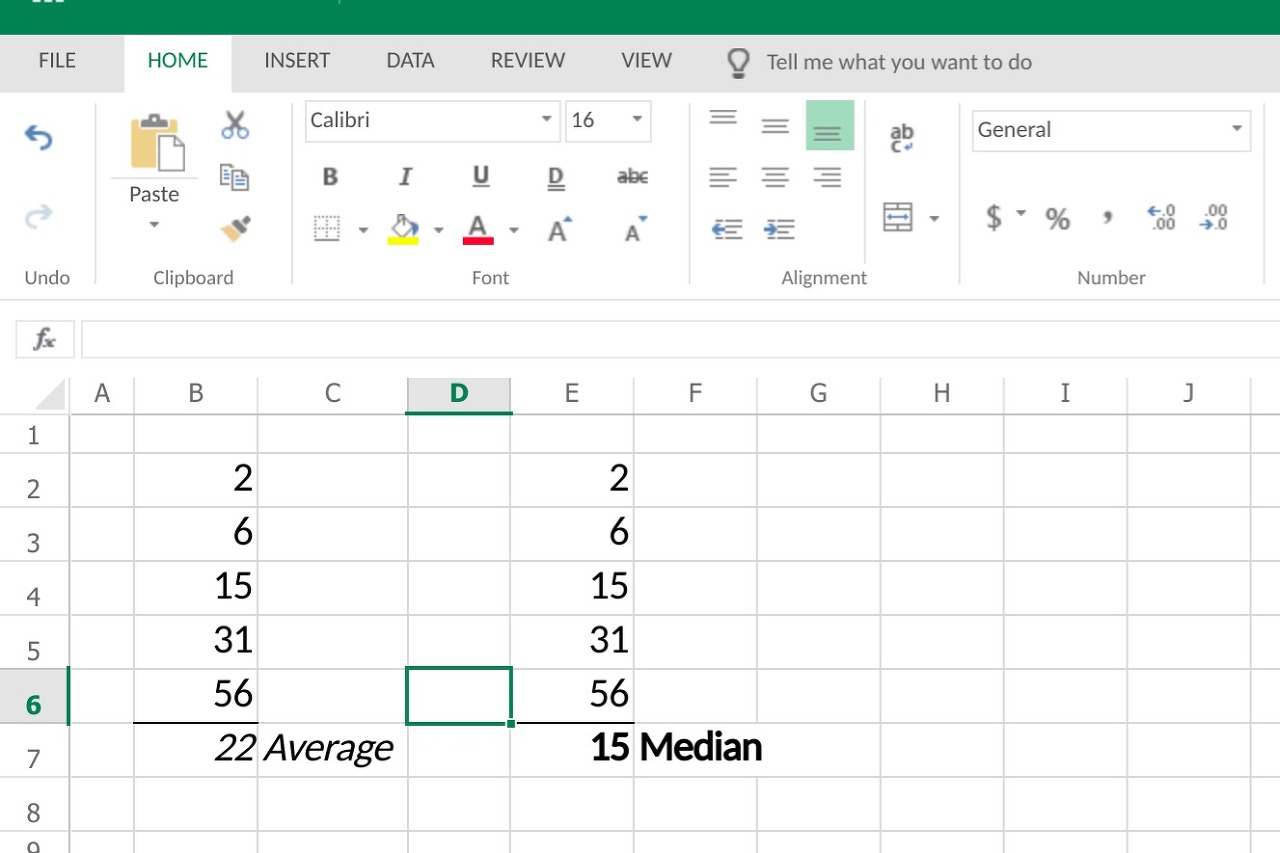
Melissa Riofrio/IDG
평균과 중앙값을 혼동하는 경우가 많다. 그러나 이 예제에서 알 수 있듯, 평균은 숫자들의 합계를 숫자들의 양(수)으로 나눈 값이다. 반면 중앙값은 합계와 상관없이 숫자 열의 중간 지점을 가리킨다.
열 E의 집합에서 중앙값을 얻으려면, 셀 E7에 =MEDIAN(E2:C6)라는 수식을 입력한 후 Enter를 누른다. 예제에서 중앙값은 15이다. 숫자열의 숫자 수가 짝수인 경우, 중앙값은 두 중간 값의 중앙이 될 것이다.
=MIN()
셀 범위에서 최소값(가장 작은 값)을 찾을 때 사용할 수 있는 함수가 MIN이다. =MIN(B3:B39)를 사용하면 셀 범위에서 가장 작은 값이 제시된다.
=MAX()
MIN과 반대이다. 셀 범위에서 최대값(가장 큰 값)을 보여준다.
=TRIM()
다른 프로그램의 텍스트를 엑셀로 복사하면 여백이 과도해 스프레드시트가 아주 보기 싫어지는 경우가 많다. TRIM은 이를 정리하는 데 도움을 준다.
TRIM은 한 개 셀의 텍스트만 처리할 수 있다. 따라서 셀 C1에 =TRIM(B1)을 입력해 셀 B1의 텍스트를 정리한다. 셀 C1에 정리된 텍스트가 표시된다. 정리하고 싶은 다른 셀에 이 함수를 반복해 사용한다. 줄 바꿈(Line break)을 정리하고 싶다면 TRIM 대신 CLEAN을 사용한다.
=COUNT()
특정 범위에 숫자가 포함된 셀의 수를 알고 싶을 때 손으로 셀 필요가 없다. COUNT 함수를 사용하면 된다. 셀 A21-A50에 숫자와 텍스트가 혼합되어 사용되었다고 가정하자. 셀 51에 =COUNT(A21:50)을 입력하면 숫자가 포함된 셀의 수를 알 수 있다.

Melissa Riofrio/IDG
엑셀의 COUNT 함수는 단어나 날짜, 기타 개체가 아닌 숫자가 포함된 셀의 수를 알려준다. 복잡한 스프레드시트 관리에 유용한 함수이다.
=COUNTA()
=COUNT()와 유사하게 =COUNTA()를 사용하면 특정 범위에서 숫자와 텍스트, 부호, 오류 값 등 캐릭터(문자)가 포함된 셀의 수를 계산할 수 있다.
=LEN()
한 개 셀의 캐릭터 수(공백 포함)를 알고 싶다면 LEN을 사용한다. 셀 A1에 포함된 캐릭터(문자) 수가 몇 개인지 알고 싶다고 가정하자. 다른 셀에 =LEN(A1)을 입력하면 캐릭터 수를 알 수 있다.
=CONCATENATE()
두 개 셀의 데이터를 하나로 통합할 때 사용하는 함수이다. 예를 들어, 데이터베이스에서 날짜, 시간, 전화번호 등의 레코드는 보통 별도의 분리된 필드로 입력되는데, 정말로 불편하다. 단어 사이에 여백을 주거나 필드 사이에 구두점을 추가할 때, =CONCATENATE plus (month,”space”,day,”comma space”,year) 처럼 데이터를 인용 부호로 감싸면 된다.
=DAYS()
스프레드시트에서 두 날짜 사이의 일수(日數)를 알고 싶은가? 셀 A4의 날짜는 2018년 9월 5일, 셀 A5의 날짜는 2018년 12월 27일이다. =DAYS(A5: A4)를 입력하면 음수로 일수(日數)가 표시된다. 그리고 셀 순서를 바꾸면 양수로 표시될 것이다.
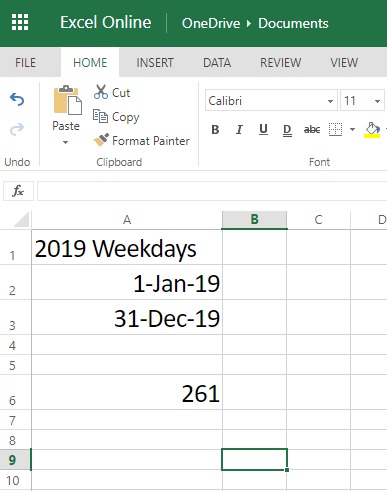
=NETWORKDAYS()
일수 파악 함수는 유용하다. 그러나 특정 범위에서 평일의 수를 알아야 하는 경우도 있다. 이때 사용할 수 있는 함수가 NETWORKDAYS(Net Work Days)이다. DAYS와 동일한 형식을 사용한다. 그러나 양수인 값을 얻으려면 셀 정렬 순서가 오름차순이어야 한다. 즉 =NETWORKDAYS(A4, A5)를 입력하면 -80이 아닌 80이라는 값이 도출된다.
=SQRT()
1764의 제곱근(Square Root)을 구하고 싶은가? 셀에 =SQRT(1764)를 입력한 후 Enter를 누르면 구할 수 있다.
=NOW()
특정 워크시트를 열 때마다 현재 날짜와 시간이 표시되도록 만들고 싶다면, 날짜를 표시하고 싶은 셀에 =NOW()라고 입력하면 된다. 미래의 특정 날짜를 표시하고 싶다면 =NOW()+32식으로 입력하면 된다. NOW 함수에 인수를 사용할 수 없다. 괄호 안을 채울 수 없다는 의미이다.
=ROUND()
짐작하겠지만 숫자를 반올림하는 함수이다. ROUND 함수에는 두 가지 인수가 필요하다. 숫자나 셀, 반올림할 자리 수이다. A1에 231.852645라는 숫자가 있다고 가정하자. =ROUND(A1, 0)이라고 입력하면 232라는 값이 구해진다. =ROUND(A1, 1) 또는 =ROUND(A1, -1)이라고 입력하면 각각 232.9 및 230이 반환된다.
=ROUNDUP(), =ROUNDDOWN()
숫자의 올림과 버림을 처리할 수 있는 함수이다. ROUDUP과 ROUNDDOWN에는 ROUND와 동일한 인수 형식이 사용된다.
원문보기:
http://www.itworld.co.kr/news/110270#csidx2396d2b3e0b3d3c8fc4420f051f1174
'업무일반' 카테고리의 다른 글
| 여러 개의 구글계정 지메일(Gmail), 한 계정에서 확인하기 (0) | 2025.09.16 |
|---|---|
| 엑셀 - 종속적 드롭다운 목록 생성하기 (0) | 2020.05.03 |
| 엑셀 - 백분율 수식,증감율,세금계산 (0) | 2020.05.03 |
| 엑셀 - 표 활용 (1) | 2020.05.03 |
| 엑셀 - 데이타 시각화 활용하기 (1) | 2020.05.03 |


댓글